Как сделать коллаж из фото и видео в Инстаграме
Содержание
- 1 Как сделать коллаж в Инстаграме в Сторис
- 1.1 Через инструмент коллаж
- 1.2 Добавляем несколько фото в одно Сторис
- 2 Приложения для создания коллажей из фото
- 2.1 Nichi
- 2.2 Polish
- 2.3 UniStory
- 2.4 StoryChic
- 2.5 Collage Maker
- 3 Приложения для создания коллажей из видео
- 3.1 PicsArt
- 3.2 Mojito
- 3.3 StoryArt
- 3.4 StoryEditor
- 3.5 Pic Stitch
Существует множество разных способов, как сделать коллаж в Инстаграме. В данной социальной сети есть несколько инструментов, которые позволяют делать фото и видео яркими, красочными и интересными. Помимо этого, можно воспользоваться сторонними сервисами, если требуются более интересные эффекты и функциональные возможности. В результате на выходе получается привлекательная картинка, которая обращает внимание пользователей.
Коллаж из видео для Инстаграм всегда выглядит интересно, стильно и современно, привлекая новых подписчиков.
Коллаж можно сделать, используя разные доступные средства:
- через приложение;
- копируя основные элементы;
- используя сторонние сервисы.
Коллаж в Сторис Инстаграм всегда выглядит стильно и привлекательно. При этом важно учитывать размеры картинки, чтобы вписаться под требования программы.
Как сделать коллаж в Инстаграме в Сторис
Чтобы подготовить коллаж для Истории в своем аккаунте, можно использовать разные способы. Можно фотографировать отдельно четыре изображения или объединять несколько картинок, чтобы получить цельный результат. Выбор зависит от того, для каких целей планируется использовать коллаж.
Выбор зависит от того, для каких целей планируется использовать коллаж.
Через инструмент коллаж
Чтобы сделать самостоятельно коллаж в Инсте, необходимо выполнить ряд простых действий:
- Запустить приложение социальной сети. Начать делать Сторис. Зайти в режим съемки фотографий Истории. Выбрать «Коллаж» из соответствующего меню настроек.
- Сделать несколько снимков. Всего для создания одного коллажа потребуется четыре фотографии. Можно переснимать фото при необходимости, чтобы добиться желаемого эффекта. Кадры легко меняются местами, поэтому никаких трудностей с настройкой не возникнет.
- Перейти в редактор для внесения изменений. Можно добавить стикеры, разные надписи, гифки или дополнительные снимки. Достаточно добавить все необходимые элементы, чтобы преобразить Историю.
- Публикация. Осталось отправить составленный коллаж в Сторис.
Как видно, создание коллажа при помощи встроенных инструментов не занимает много времени. Достаточно сделать несколько снимков, скомпоновать их.
Достаточно сделать несколько снимков, скомпоновать их.
Добавляем несколько фото в одно Сторис
Чтобы создать коллаж из фото для Инстаграм, потребуется выполнить ряд ключевых действий:
- Для начала нужно перейти в инструмент создания Сторис в приложении. Сначала нужно подобрать подходящий фон для создания коллажа. Можно выбрать любой однотонный фон, который подходит по определенным критериям к изображению. Также можно уменьшить фото, установив его в нужную область.
- Чтобы сформировать коллекцию, потребуется добавить картинки. Для этого нужно открыть иконку с картинками и стикерами. После этого откроется галерея, где можно выбрать фотографии для расположения в коллаже. При выборе конкретной фотографии можно изменить ее форму и некоторые другие настройки.
- Остается скомпоновать оставшиеся изображения, чтобы достичь нужного результата.
- После внесения всех изменений и преображения остается только разместить результат и ждать реакций подписчиков.

Процесс, как сделать коллаж из фото в Инстаграме, не требует много времени и усилий. Достаточно выбрать снимки, после чего скомпоновать их на выбранном фоне, добавив надписи, стикеры и прочие эффекты.
С видео не всегда проходит такой трюк. Не во всех случаях получается опубликовать несколько видео в одной Истории. Именно по этой причине приходится использовать сторонние программы. Они обладают более широкими функциональными возможностями по сравнению с функциональностью приложения социальной сети.
Приложения для создания коллажей из фото
Выделяют различные программные продукты, чтобы создать коллаж из фотографий в Инстаграм. Все они отличаются по функциональности и характеристикам, поэтому необходимо учитывать данные свойства при использовании. Ниже перечислены полезные и интересные инструменты.
Nichi
Это небольшой программный продукт, который можно скачать бесплатно с ограниченными функциями. Полный доступ предоставлен по подписке. Данный редактор позволяет создавать самые разные коллажи в соответствии с конкретными задумками.
Данный редактор позволяет создавать самые разные коллажи в соответствии с конкретными задумками.
Доступно применять рамки, добавлять надписи или настраивать фоны. Шаблоны, стикеры и шрифты подобраны стильно. Они хорошо сочетаются между собой, позволяя достичь хорошего результата.
Polish
Интересное приложение с широкими функциональными возможностями. Здесь можно создавать самые разные коллажи, использовать интересные эффекты – граффити, стикеры, надписи. Есть более сотник разных форматов изображений под индивидуальные предпочтения каждого пользователя. При этом управление отличается простотой и интуитивно понятным интерфейсом.
UniStory
Это удобный редактор, позволяющий скомпоновать изображения для создания информативных историй. Доступны анимированные или статичные картинки. Для историй доступно подобрать текстовую информацию, выбрать стикер, фон и прочие решения с максимальным удобством и стилизацией для пользователей. Большое количество готовых шаблонов упрощают задачу планирования и распределения ресурсов.
StoryChic
С помощью данного инструмента можно создавать коллажи для Историй в Инстаграме. При этом формат можно выбрать только при платной подписке. Сначала нужно выбрать шаблон, а после этого поместить на него фотографии. Среди настроек – надписи и стикеры. При этом можно использовать фото из бесплатных стоков изображений.
Collage Maker
Данный инструмент предназначен исключительно для создания коллажей из фотографий. Можно использовать самые разные картинки, компоновать их при помощи шаблонов. Также легко размещаются фото в определенном порядке, добавляются надписи и прочие функции, параметры для улучшения практичности.
Приложения для создания коллажей из видео
Инструмент «Коллаж» в Инстаграме не всегда позволяет создавать коллажи с помощью видео. Именно поэтому потребуется воспользоваться сторонними приложениями. Существуют самые разные варианты программного обеспечения, которые отличаются по различным дополнительным опциям и параметрам. Ниже перечислены популярные приложения для коллажей в Инстаграм.
Ниже перечислены популярные приложения для коллажей в Инстаграм.
PicsArt
Это мощное современное программное обеспечение, обладающее достаточно обширным функционалом. Здесь можно делать коллажи из фотографий или видео. Это один из доступных инструментов. Среди основных характеристик:
- возможность использовать самые разные шаблоны из библиотеки;
- наличие рамок, сеток и стикеров для оформления;
- большое количество фильтров и эффектов для преображения результата;
- удаление и замена фона на другой;
- широкие инструменты для монтажа видео;
- кисти и готовые инструменты для обработки результата.
С помощью приложения получится создать коллаж Инстаграм на Андроид с минимальными затратами. Здесь представлено множество инструментов редактирования визуального контента.
Mojito
Это крупный редактор, обладающий удобными и понятными функциями. Среди ключевых особенностей – данное приложение распространяется полностью бесплатно. Здесь представлено более 1000 самых разных шаблонов на любой вкус, поэтому каждый сможет подобрать оптимальное решение в соответствии с индивидуальными предпочтениями.
Здесь представлено более 1000 самых разных шаблонов на любой вкус, поэтому каждый сможет подобрать оптимальное решение в соответствии с индивидуальными предпочтениями.
Среди достоинств следует обратить внимание на удобство, простоту использования и возможность увидеть результат практически сразу, что особенно нравится многим пользователям. Экспортировать видео можно сразу в Сторис.
StoryArt
Это комфортный и современный редактор, предоставляющий множество привлекательных возможностей. Здесь представлено более двух тысяч различных шаблонов. Их количество постоянно пополняется, поэтому каждый сможет подобрать оптимальное решение для создания стильных Историй, которые привлекут внимание новых подписчиков. Среди особенностей – наличие анимированных шаблонов.
В приложении можно найти множество разных вариантов оформления. Например, есть темы с различными эффектами под минимализм, ретро или фильм. Также можно создавать самые разные шаблоны, фоны, обложки и их варианты сочетаний.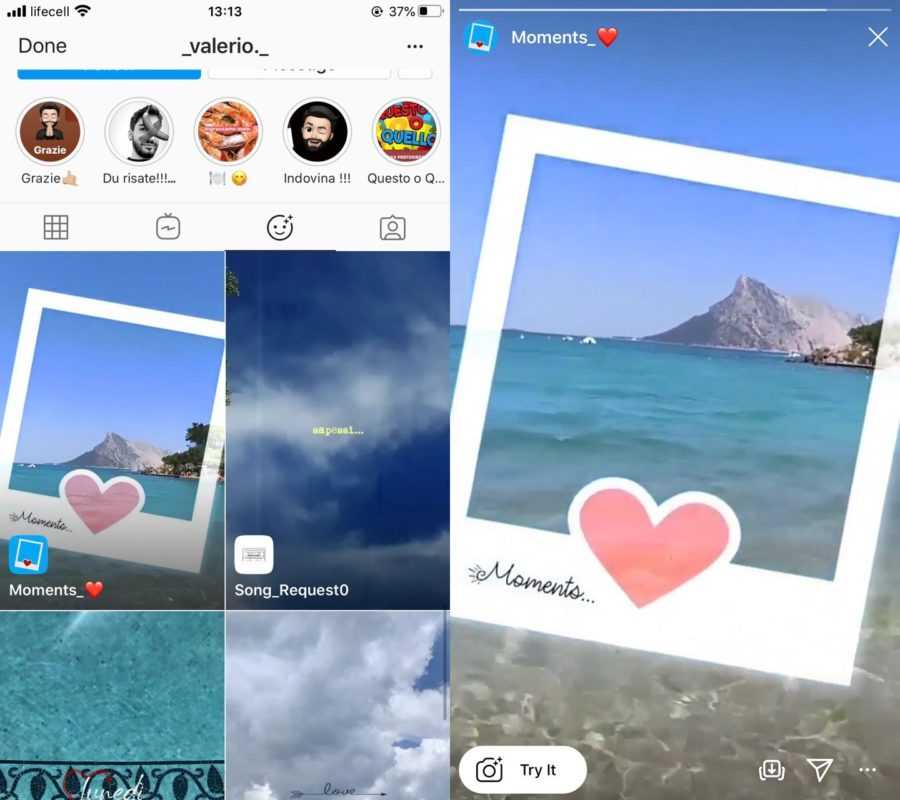
StoryEditor
Данный инструмент дает возможность создавать коллаж в истории Инстаграм. Здесь представлено множество интересных шаблонов и стилизованных фильтров, которые отличаются привлекательным внешним видом, позволяя создать интересные и стильные Истории для подписчиков. Доступно более ста разных шрифтов и красивых надписей. Есть также различные инструменты для редактирования видео, что позволяет каждому создать необходимое решение для улучшения качества контента своей страницы.
Pic Stitch
Это современный и удобный редактор с большим количеством самых разных шаблонов для разработки коллажей. Здесь можно подобрать рамки, скомпоновать разные детали, создавать собственные фоны, сетки и рамки. Каждый сможет подобрать оптимальный вариант в соответствии с индивидуальными задачами пользователей.
Можно выделить множество различных методов, как сделать коллаж в Инстаграме в Сторис, которые пользуются популярностью среди пользователей. Это можно сделать с помощью встроенных инструментов или сторонних приложений.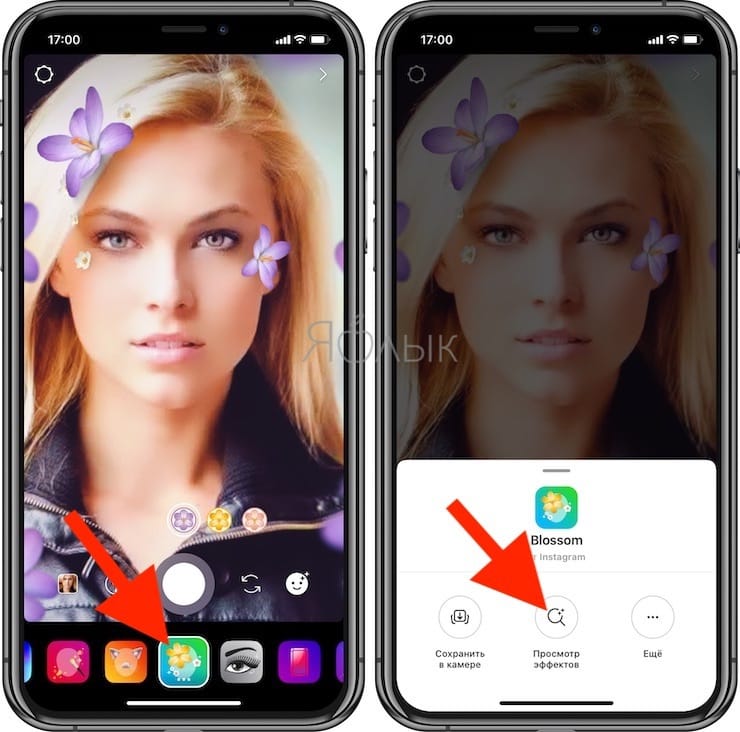
Чтобы повысить качество контента, используйте оригинальные фото, создавайте необычные идеи, чтобы вызвать у зрителя определенные эмоции и побудить его сделать подписку.
Как в Инстаграмме сделать несколько видео в одном?
Интернет-сервисы › Рилс › Как добавить несколько видео в Рилс?
Если нужно опубликовать несколько файлов, выбираем файл, который будет первым. Удерживаем его, и на остальных файлах в верхнем правом углу появится кружочек. Теперь вы сможете выбрать еще несколько видео или фото. Номер в кружочке указывает на порядок файлов, обращайте на него внимание при выборе роликов.
- Как соединить несколько видео в одно в инстаграме?
- Как в одну историю добавить несколько видео?
- Как сделать коллаж из видео в Инстаграм?
- Как сделать коллаж в Instagram?
- Как совместить несколько видео в одно?
- Чем соединить видео?
- Как в Инстаграме сделать Историю из нескольких фото и видео?
- Как сделать нарезку видео в Инстаграм?
- Как объединить Рилс?
- Что такое видео коллаж?
- Как сделать коллаж из видео на айфоне?
- Где можно сделать коллаж из видео?
- Как сделать коллаж самостоятельно?
- Как сделать коллаж в инстаграме айфон?
- Где можно сделать коллаж?
- Как объединить несколько видео в одно на айфоне?
- Как в Сторис наложить видео на видео?
- Как добавить фото и видео в одну историю Инстаграм?
Как соединить несколько видео в одно в инстаграме?
Откройте Инстаграм и нажмите на значок «+», который всегда используется для создания нового поста:
- Перейдите в библиотеку, а затем выберете первое видео, которое хочется включить в нарезку.

- Теперь нужно нажать «Укоротить». После этого текущее видео можно будет обрезать и «приклеивать» к нему следующие ролики.
Как в одну историю добавить несколько видео?
Как добавить в сторис несколько фото/видео сразу
Чтобы сразу добавить несколько Историй, перейдите к добавлению сторис и откройте галерею на телефоне. Выберите несколько фото или нажмите на иконку галереи в правом верхнем углу. Далее, выберите порядок, в котором сторис будут показаны вашим подписчикам.
Как сделать коллаж из видео в Инстаграм?
Заходим в сторис, нажимаем «Коллаж». Выбираем шаблон — сколько изображений будет в сетке. Нажимаем на квадрат в нижнем левом углу, чтобы выбрать фото из галереи. Получаем простой коллаж.
Как сделать коллаж в Instagram?
Как сделать коллаж в инстаграме:
- Войдите в Canva и выберите подходящий дизайн Инстаграм-коллажа.
- Загрузите свои фотографии или стоковые из коллекции.
- Добавьте элементы декора, фильтры и рамки.

- Настройте опции графики.
- Скачайте в формате PNG и опубликуйте в социальной сети.
Как совместить несколько видео в одно?
Пошаговая инструкция: как склеить видео при помощи Adobe® Premiere®:
- Импортируйте клипы в рабочую область и перетащите в нужном порядке на таймлайн.
- Выделите все склеиваемые фрагменты мышью с нажатой на клавиатуре кнопкой Shift.
- Сгруппируйте ролики через меню — Клип → Связать аудио и видео.
Чем соединить видео?
Bandicut — профессиональная программа для склейки видео, позволяющая объединить несколько видеофайлов в один файл большего размера. С помощью Bandicut можно легко склеить несколько видеофайлов с сохранением исходного качества.
Как в Инстаграме сделать Историю из нескольких фото и видео?
Со стикером «Фото» пока что можно сделать только наложение нескольких фото на одну Сторис, вставить видео не получится. Но сама Сторис может быть видео, а уже сверху — только фото. Еще один загрузить несколько фото в одну Сторис, который работает и на Андроид, и на Айфоне — это режим «Коллаж».
Еще один загрузить несколько фото в одну Сторис, который работает и на Андроид, и на Айфоне — это режим «Коллаж».
Как сделать нарезку видео в Инстаграм?
Обрезка видео для Instagram. Щелкните правой кнопкой мыши на видео и выберите опцию «Crop and Zoom». Откроет новое окно для выполнения обрезки. Есть два варианта обрезки, первый — это выбрать соотношение сторон как 16:9.
Как объединить Рилс?
Как выложить совместный Reels
Начните создавать Рилс, добавьте видео, музыку, эффекты и так далее. На последнем шаге, под полем для описания жмёте «Отметить людей». На открывшейся странице кликаем «Пригласить соавтора» и добавляем нужного пользователя.
Что такое видео коллаж?
Видеоколлаж — это видеоряд, собранный из небольших отрывков от одного или нескольких фильмов, иногда с добавлением фотоизображений и текстовой информации. Видеоколлаж используется для создания яркого сюжета, точно и контрастно отображающего творческую идею автора.
Как сделать коллаж из видео на айфоне?
Откройте приложение Google Фото на своем iPhone и войдите в свою учетную запись Google.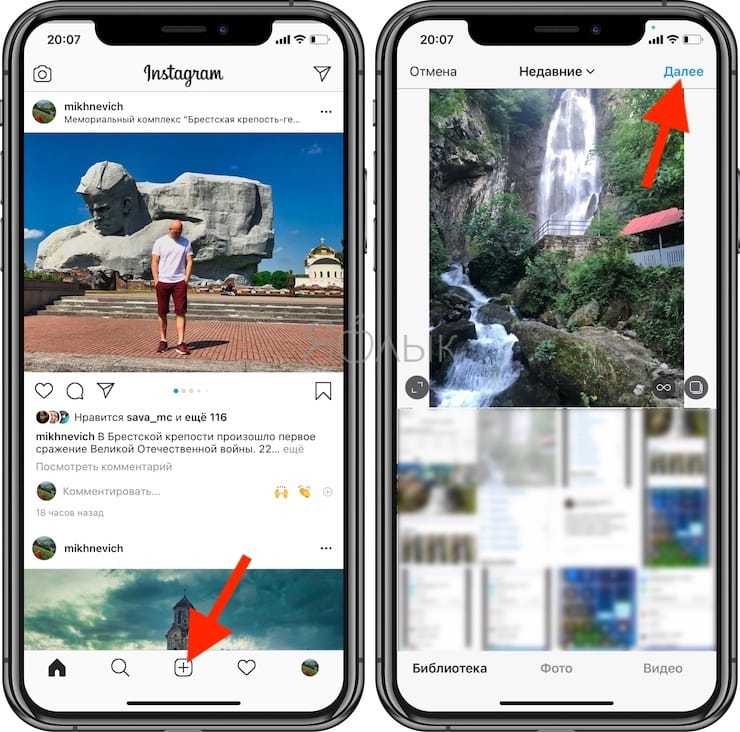 Нажмите «Библиотека» внизу и выберите «Утилиты». Теперь вы можете выбрать опцию «Коллаж» в разделе «Создать». Затем вы можете легко создать видеоколлаж из фотографий или видеоклипов на своем iPhone.
Нажмите «Библиотека» внизу и выберите «Утилиты». Теперь вы можете выбрать опцию «Коллаж» в разделе «Создать». Затем вы можете легко создать видеоколлаж из фотографий или видеоклипов на своем iPhone.
Где можно сделать коллаж из видео?
Лучшие приложения для видеоколлажей:
- Скачать PhotoGrid для Android Android و iOS.
- Скачать видео коллаж для Android Android.
- Скачать фотоколлаж для Android Android.
- Скачать Pic Play Post для ОС iOS و Android.
- Скачать Pic Stitch для устройств Android و iOS.
Как сделать коллаж самостоятельно?
Как создать коллаж:
- Откройте приложение «Google Фото» на устройстве Android.
- Выберите не более шести фотографий.
- В нижней части экрана нажмите на значок «Добавить» Коллаж.
- Выберите шаблон.
- Фотографии в коллаже можно заменить или отредактировать. Чтобы заменить фотографию:
- Чтобы сохранить коллаж, нажмите Сохранить.

Как сделать коллаж в инстаграме айфон?
Коллаж в Инстаграм Историях на Айфон
Откройте камеру Сторис, снимите фото или загрузите из галереи. Откройте галерею с фото на Айфоне, нажмите кнопку «Поделиться» слева внизу. Дальше выберите «Скопировать фото». Вернитесь в Инстаграм Истории и нажмите «Добавить наклейку».
Где можно сделать коллаж?
Как быстро сделать коллаж: 10 бесплатных веб-сервисов и приложений:
- Google Фото Платформы: веб, Android, iOS.
- Photo Grid. Платформы: Android, iOS.
- Layout. Платформы: Android, iOS.
- Pic Collage. Платформы: Windows, Android, iOS.
- Instagram* Платформы: Android, iOS.
- Canva. Платформы: веб, Android, iOS.
- Befunky.
- PicsArt.
Как объединить несколько видео в одно на айфоне?
Как склеить (объединить, совместить) несколько видео на iPhone:
- Откройте iMovie → «Проекты» → «Создать проект +».

- На следующем экране нажмите раздел «Фильм».
- Выберите необходимые ролики и нажмите «Создать фильм».
- Для добавления последующих видео, нажмите «+».
Как в Сторис наложить видео на видео?
Выберите опубликованный ролик в ленте и нажмите «Поделиться». Выберите пункт «Добавить видео в Историю». Опубликуйте сторис.
Как добавить фото и видео в одну историю Инстаграм?
Нажмите на синий плюсик на иконке вашего профиля (1) и выберите те фото, которые хотите добавить в сторис (2):
- Помните, что в одну сторис можно загрузить не более 10 фото или видео
- Если решите поменять порядок — просто снимите с фото номера и поставьте их заново, уже в нужном порядке
хитростей Instagram: объедините несколько фотографий в одну с помощью Layout; знать, как
Главная Как Instagram Трюки: Объедините несколько фотографий в одну, используя Layout; уметь
Вы можете объединить несколько изображений в одно, используя Layout в Instagram.
 Просто следуйте инструкциям, указанным здесь.
Просто следуйте инструкциям, указанным здесь.Вы любите делиться фотографиями в своем аккаунте в Instagram? Что вы делаете, когда у вас есть несколько фотографий, которыми вы хотите поделиться? Хотя у вас есть возможность сделать коллаж, что, если мы скажем вам, что в приложении для обмена фотографиями есть функция, с помощью которой вы также можете объединять несколько фотографий в одно изображение? Вы можете использовать Layout из Instagram для того же самого. Вы можете использовать макет при публикации истории, щелкая новые изображения или даже выбирая ранее нажатые изображения из своей галереи.
Вы также можете использовать приложение Layout для того же самого. Когда вы открываете приложение «Макет», оно автоматически показывает предварительный просмотр пользовательских макетов по мере того, как вы выбираете фотографии из фотопленки. Чтобы упростить поиск нужных фотографий, Instagram также добавил параметр «Лица», который показывает вам все фотографии в вашей фотопленке, на которых изображены люди.
Читайте также: Нравится смотреть ролики в Instagram? Вот как их записать
Оттуда вы можете просто перетаскивать фотографии, чтобы изменить их порядок, сводить пальцы, чтобы увеличить или потянуть стороны каждой фотографии, чтобы отрегулировать ее размер и получить правильный макет. Затем переворачивайте и поворачивайте фотографии, чтобы создавать классные аранжировки и зеркальные эффекты.
Однако, если вы не хотите использовать приложение и хотите объединить изображения только в Instagram, вам необходимо выполнить следующие шаги:
Как использовать макет в своей истории в Instagram
Шаг 1:
Откройте свой аккаунт в Instagram.
Шаг 2:
Коснитесь «Создать новый» вверху или проведите пальцем вправо в любом месте ленты.
Шаг 3:
Теперь вам нужно будет нажать «История» внизу.
Шаг 4:
Затем коснитесь макета слева.
Шаг 5:
Коснитесь внизу, чтобы сделать серию фотографий с помощью камеры, или коснитесь внизу слева, чтобы выбрать изображения из галереи. Нажмите «Изменить сетку», чтобы изменить расположение фотографий.
Шаг 6:
Наконец, вам нужно нажать внизу, а затем нажать «Ваша история» внизу слева.
Следите за последними техническими новостями и обзорами HT Tech, а также следите за нами в Twitter, Facebook, Google News и Instagram. Для наших последних видео, подписывайтесь на наш канал на YouTube.
Дата первой публикации: 21 августа, 08:33 IST
Теги: инстаграм instagram guide
НАЧАЛО СЛЕДУЮЩЕЙ СТАТЬИ
Советы и подсказки
Как проверить исправность аккумулятора iPhone и когда его заменить
Читы для GTA V Xbox Series X | S: список ВСЕХ чит-кодов для GTA V, которые вам понадобятся
Производить платежи UPI? Знайте лимит вашего банка; SBI, HDFC to ICICI, Google Pay публикует полный список
Счастливого Холи! Как делать красивые фотографии с камерой iPhone 14 Pro, iPhone 14 Pro Max 48MP
5 лучших скрытых функций, о которых должны знать пользователи Android
Выбор редакции
Как iPhone изменил мои предубеждения после многих лет использования Android
Обзор Oppo Reno8 T 5G: стиль превыше всего
Этот iPhone тату-мастера продается по цене внедорожника Mercedes!
Долгосрочный обзор iPhone 14: стоит крепко и уверенно, что бы вы к нему ни приложили
Получил свой первый iPhone? Эти ОБЯЗАТЕЛЬНЫЕ вещи, которым вы должны следовать немедленно
Актуальные истории
5 смарт-часов, которые можно подарить к женскому дню: NoiseFit Halo, Gizmore Cloud, Fitshot Aster и другие
Коды GTA V: Список всех чит-кодов GTA V для PS4
Лучшие водонепроницаемые телефоны для покупки в Холи: iPhone 14 Pro Max, Samsung Galaxy S23 Ultra, еще
Бесплатные игры Amazon Prime Gaming, март 2023 г. : Baldur’s Gate, Book of Demons и многое другое
: Baldur’s Gate, Book of Demons и многое другое
Как iPhone изменил мои предубеждения после многих лет использования Android
Коды GTA V для PS5: Список всех чит-кодов GTA V; получить потрясающий выстрел бустера
Коды GTA V: Список всех чит-кодов GTA V для PS4
Ловить покемонов во сне? Вышел первый взгляд на игру Pokemon Sleep; Проверьте это сейчас
Читы для GTA V Xbox Series X | S: список ВСЕХ чит-кодов для GTA V, которые вам понадобятся
Бесплатные игры Amazon Prime Gaming, март 2023 г.: Baldur’s Gate, Book of Demons и многое другое
App Store: PhotoSplit для Instagram
Описание
PhotoSplit — самое популярное приложение для разделения фотографий на сетку и публикации их прямо в Instagram.
PhotoSplit позволяет разрезать любую фотографию на сетку 1×2, 1×3, 2×3, 3×3 и 4×3, сохраняя при этом высокое разрешение. Затем он позволяет быстро публиковать разделенные изображения в Instagram, чтобы показать их как одну большую фотографию в вашем профиле. Поднимите свою игру в Instagram, придав своему профилю профессиональный вид.
Поднимите свою игру в Instagram, придав своему профилю профессиональный вид.
В PhotoSplit вы можете увеличивать, перемещать или даже поворачивать фотографию, чтобы мгновенно увидеть, как она будет выглядеть в вашем профиле Instagram.
Почему PhotoSplit?
• Выберите один из вариантов сетки: 1×2, 1×3, 2×3, 3×3 и 4×3
• Переместите, масштабируйте или поверните, чтобы получить идеальное соответствие.
• Сохраняет изображения в высоком разрешении. Не снижает качество после разделения. Не будет размывать изображение.
• Делитесь изображениями напрямую в Instagram без предварительного сохранения.
• Если хотите, сохраните разделенные изображения в фотобиблиотеке и опубликуйте их в приложении Instagram.
• Отправляйте любую фотографию в приложение PhotoSplit из фотогалереи iPhone и других приложений напрямую через виджет «Поделиться».
• Без входа, без подписки, без рекламы.
• Более 23 000 оценок 5 звезд
• Нам доверяют более 400 000 любителей Instagram
000Z» aria-label=»May 13, 2022″> 13 мая 2022 г.
Версия 1.9.8
— Новая тема
— Исправление ошибок и улучшения
Рейтинги и обзоры
26,1 тыс. оценок
Станьте профессионалом, чтобы действительно окупить потраченное время
Если вы собираетесь широко использовать Instagram и достаточно заботитесь о том, чтобы использовать его для улучшения своей страницы, просто заплатите профессиональную плату. Это менее 4 долларов США, что примерно соответствует средней цене кофе.
Есть утверждения, что использование этого приложения для разделения изображений снижает качество получаемых разделенных изображений. Падения разрешения изображения я не заметил. Для предполагаемой цели (публикации в Instagram и просмотра изображений на небольших экранах) это нормально.
Не используйте это приложение, чтобы разделить профессиональные фотографии для печати в галерее…
Простое и удобное приложение.
Спасибо за добрые слова. Мы всегда работаем над тем, чтобы сделать приложение лучше.
Почему это 4,8 звезды?
Приложение позволяет размещать только две фотографии и сохранять две фотографии. После этого вы должны заплатить. Это тоже не две ЦЕЛЫХ фотографии. Это одна фотография, разделенная на квадраты, и каждый квадрат — это одно фото. Поэтому, если вы используете макет с девятью квадратами, вы в основном тратите свое время на публикацию менее половины фотографии, прежде чем поймете, что вам нужно удалить сообщения и загрузить другое приложение.
Отлично, пока вас не угнали
Вы можете разделить только 2 фотографии, прежде чем появится сообщение, информирующее вас о том, что Go Pro за 7,99 долларов США может получить пожизненное использование и завершит ваш проект.
Я использую его для учетной записи некоммерческой компании в социальных сетях, которой я добровольно помогаю, поэтому я все еще просто тестировал, чтобы увидеть, является ли это приложение хорошим способом вызвать больший интерес. Тем не менее, я даже не смог опубликовать свою вторую фотографию Freebie Split, так как я вернулся, чтобы внести некоторые изменения перед разделением обновленного изображения, после чего мне сказали, что для меня больше нет бесплатных разделений фотографий, лол. Ну хорошо, приложение работает прилично хорошо, и я бы дал 4 звезды, если бы вообще говорил о необходимости $ Go Pro для возможности публиковать более двух фотографий.
Разработчик, Tech Positive, указал, что политика конфиденциальности приложения может включать обработку данных, как описано ниже. Для получения дополнительной информации см. политику конфиденциальности разработчика.
Данные, не связанные с вами
Могут быть собраны следующие данные, но они не связаны с вашей личностью:
- Идентификаторы
- Данные об использовании
- Диагностика
Методы обеспечения конфиденциальности могут различаться, например, в зависимости от используемых вами функций или вашего возраста.



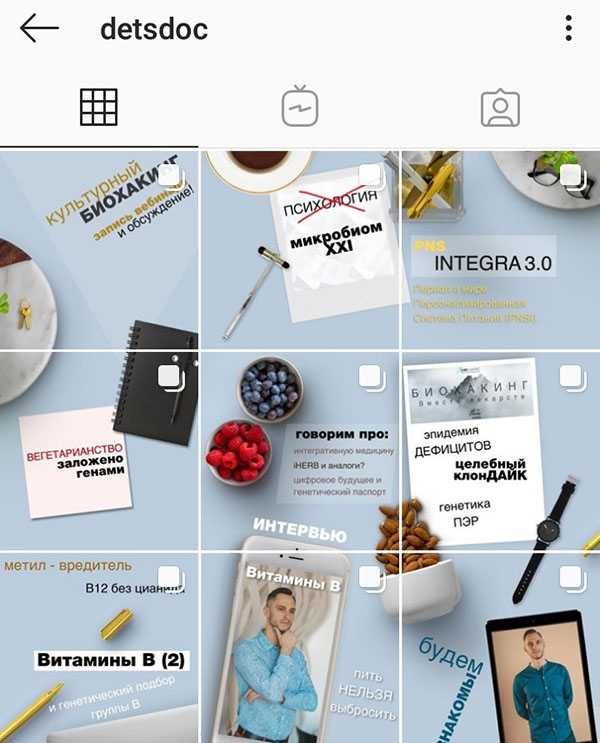

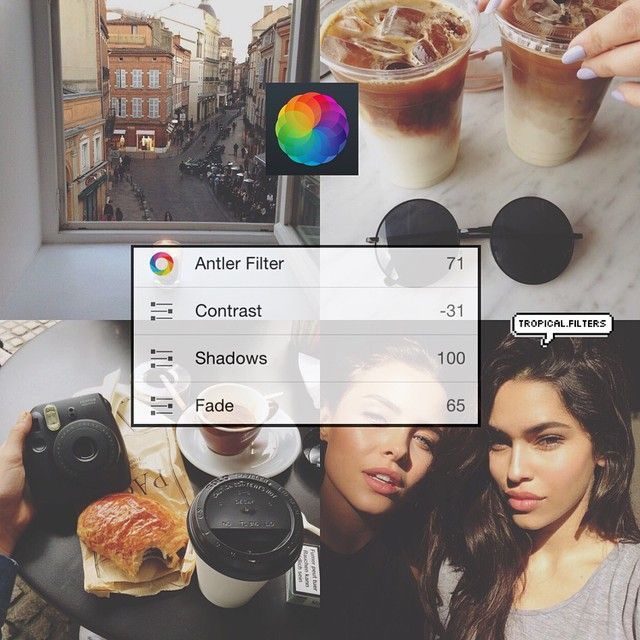
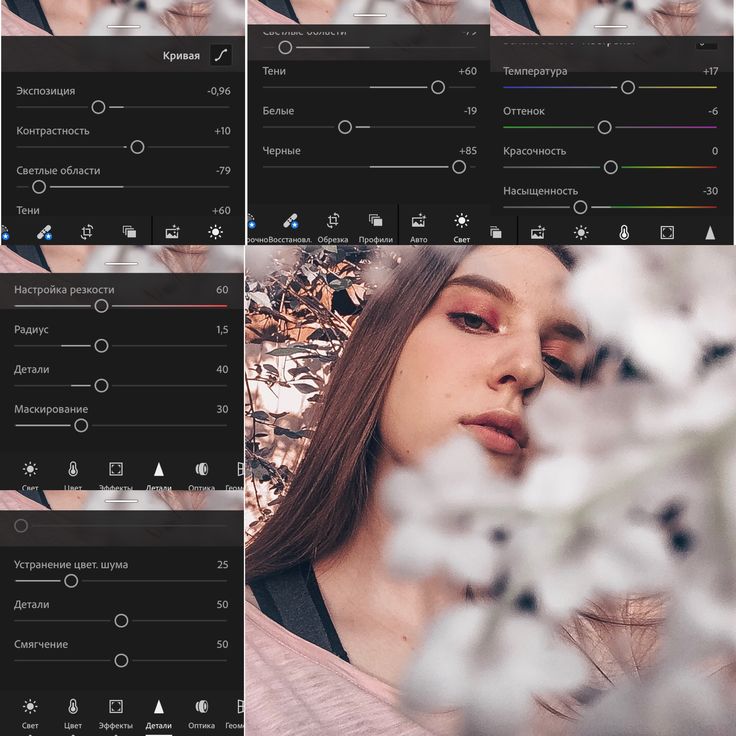
 Не используйте это приложение, чтобы разделить профессиональные фотографии для печати в галерее…
Не используйте это приложение, чтобы разделить профессиональные фотографии для печати в галерее…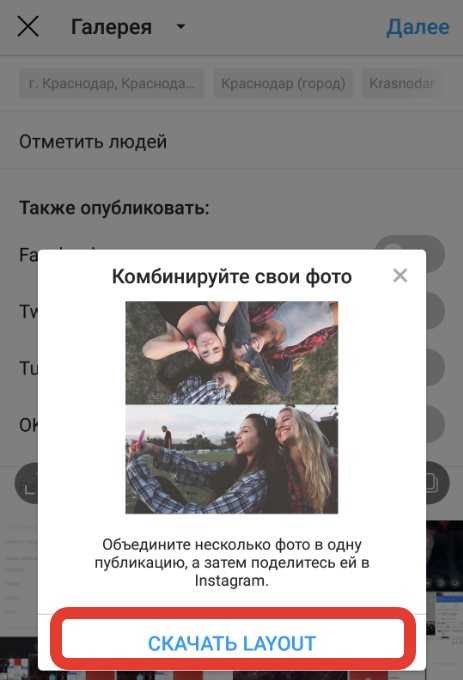 Я использую его для учетной записи некоммерческой компании в социальных сетях, которой я добровольно помогаю, поэтому я все еще просто тестировал, чтобы увидеть, является ли это приложение хорошим способом вызвать больший интерес. Тем не менее, я даже не смог опубликовать свою вторую фотографию Freebie Split, так как я вернулся, чтобы внести некоторые изменения перед разделением обновленного изображения, после чего мне сказали, что для меня больше нет бесплатных разделений фотографий, лол. Ну хорошо, приложение работает прилично хорошо, и я бы дал 4 звезды, если бы вообще говорил о необходимости $ Go Pro для возможности публиковать более двух фотографий.
Я использую его для учетной записи некоммерческой компании в социальных сетях, которой я добровольно помогаю, поэтому я все еще просто тестировал, чтобы увидеть, является ли это приложение хорошим способом вызвать больший интерес. Тем не менее, я даже не смог опубликовать свою вторую фотографию Freebie Split, так как я вернулся, чтобы внести некоторые изменения перед разделением обновленного изображения, после чего мне сказали, что для меня больше нет бесплатных разделений фотографий, лол. Ну хорошо, приложение работает прилично хорошо, и я бы дал 4 звезды, если бы вообще говорил о необходимости $ Go Pro для возможности публиковать более двух фотографий.